USB port PEUGEOT 408 2023 Manual de utilização (in Portuguese)
[x] Cancel search | Manufacturer: PEUGEOT, Model Year: 2023, Model line: 408, Model: PEUGEOT 408 2023Pages: 244, PDF Size: 7.29 MB
Page 6 of 244
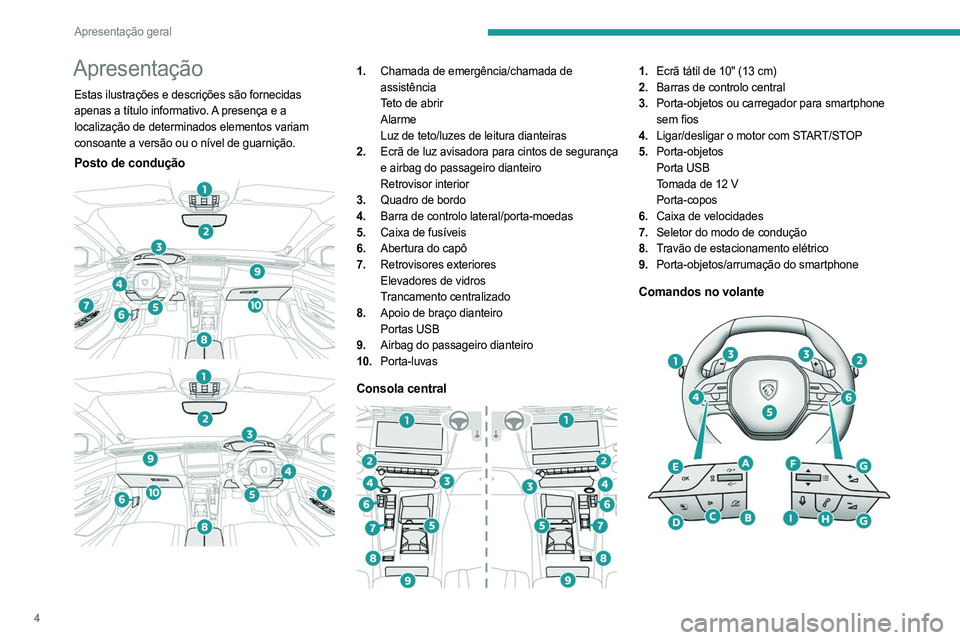
4
Apresentação geral
Apresentação
Estas ilustrações e descrições são fornecidas
apenas a título informativo. A presença e a
localização de determinados elementos variam
consoante a versão ou o nível de guarnição.
Posto de condução
1. Chamada de emergência/chamada de
assistência
Teto de abrir
Alarme
Luz de teto/luzes de leitura dianteiras
2. Ecrã de luz avisadora para cintos de segurança
e airbag do passageiro dianteiro
Retrovisor interior
3. Quadro de bordo
4. Barra de controlo lateral/porta-moedas
5. Caixa de fusíveis
6. Abertura do capô
7. Retrovisores exteriores
Elevadores de vidros
Trancamento centralizado
8. Apoio de braço dianteiro
Portas USB
9. Airbag do passageiro dianteiro
10. Porta-luvas
Consola central
1.Ecrã tátil de 10" (13 cm)
2. Barras de controlo central
3. Porta-objetos ou carregador para smartphone
sem fios
4. Ligar/desligar o motor com START/STOP
5. Porta-objetos
Porta USB
Tomada de 12 V
Porta-copos
6. Caixa de velocidades
7. Seletor do modo de condução
8. Travão de estacionamento elétrico
9. Porta-objetos/arrumação do smartphone
Comandos no volante
Page 56 of 244

54
Ergonomia e conforto
O programa pode ser também efetuado a partir de um smartphone com a aplicação
MYPEUGEOT APP.
Para obter mais informações sobre as Funções
adicionais de controlo remoto, consulte a secção
correspondente.
O ruído da ventoinha produzido durante o pré-condicionamento da temperatura é
perfeitamente normal.
Veículos equipados com um sistema de alarme
Dependendo da versão, o controlo volumétrico e
o controlo anti capotagem podem ser reduzidos
ou mesmo suspensos durante as sequências de
pré-condicionamento da temperatura.
Condições de funcionamento
– A função só é ativada quando a ignição está
desligada e o veículo trancado.
–
Quando o veículo não está ligado, a função só é
ativada se o nível de carga da bateria for inferior a
20%.
–
Se o veículo não estiver ligado e estiver ativada
um programa recorrente (por exemplo, de segunda-
feira a sexta-feira), se forem executadas duas
sequências de pré-condicionamento sem o veículo
ser utilizado, o programa é desativado.
Acessórios dianteiros
1. Pala de proteção do sol
2. Porta-moedas (consoante a versão)
3. Porta-luvas com iluminação
4. Compartimentos para arrumações das portas
5. Porta-objetos ou carregador para smartphone
sem fios
6. Porta USB/tomada de 12 V dianteira
7. Porta-copos
8. Porta-objetos ou arrumação de smartphone
com, dependendo da versão, passagem de
cabo com fecho no apoio de braço dianteiro
9. Apoio de braços dianteiro com compartimento
de arrumação (dependendo da versão)
Porta USB dianteira (consoante a versão)
10. Portas USB traseiras (consoante a versão)
Pala de proteção do sol
► Com a ignição ligada, levante a tampa de
ocultação. Consoante a versão, o retrovisor
acende-se automaticamente.
Esta pala de proteção do sol possui também um
suporte de bilhetes.
Porta-luvas
► Para abrir o porta-luvas, eleve o manípulo.
Com a ignição ligada, o porta-luvas acende-se
quando é aberto.
Dependendo da versão, possui um difusor de
ventilação ajustável, que liberta o mesmo ar das
aberturas de ventilação no habitáculo.
Nunca conduza com o porta-luvas aberto e com um passageiro sentado à frente.
Poderá causar ferimentos em caso de
desaceleração acentuada!
Tomada para acessórios de
12 V
Page 57 of 244
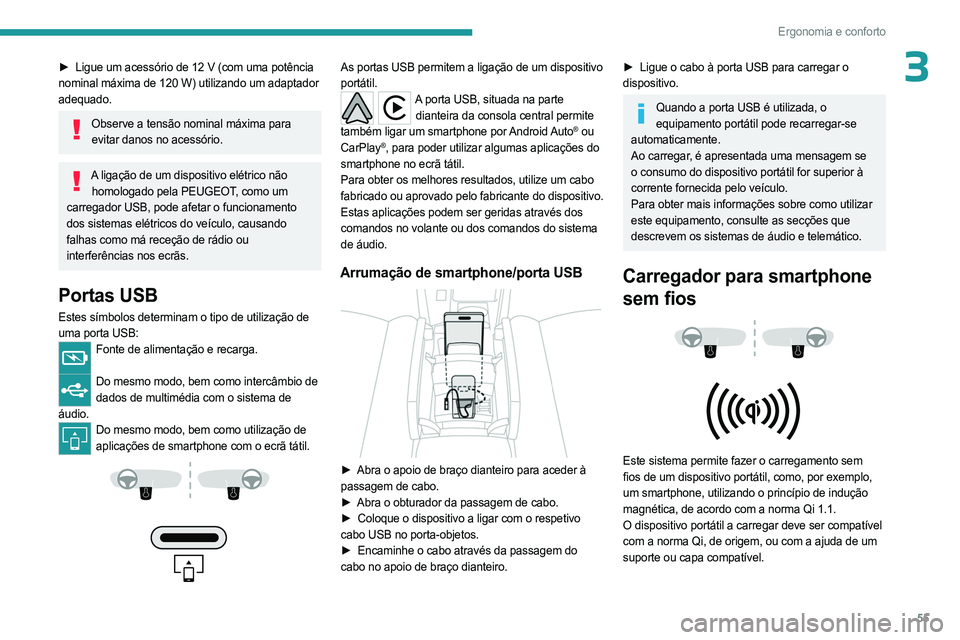
55
Ergonomia e conforto
3► Ligue um acessório de 12 V (com uma potência
nominal máxima de 120 W) utilizando um adaptador
adequado.
Observe a tensão nominal máxima para evitar danos no acessório.
A ligação de um dispositivo elétrico não homologado pela PEUGEOT, como um
carregador USB, pode afetar o funcionamento
dos sistemas elétricos do veículo, causando
falhas como má receção de rádio ou
interferências nos ecrãs.
Portas USB
Estes símbolos determinam o tipo de utilização de
uma porta USB:
Fonte de alimentação e recarga.
Do mesmo modo, bem como intercâmbio de
dados de multimédia com o sistema de
áudio.
Do mesmo modo, bem como utilização de aplicações de smartphone com o ecrã tátil.
As portas USB permitem a ligação de um dispositivo
portátil.
A porta USB, situada na parte dianteira da consola central permite
também ligar um smartphone por Android Auto
® ou
CarPlay®, para poder utilizar algumas aplicações do
smartphone no ecrã tátil.
Para obter os melhores resultados, utilize um cabo
fabricado ou aprovado pelo fabricante do dispositivo.
Estas aplicações podem ser geridas através dos
comandos no volante ou dos comandos do sistema
de áudio.
Arrumação de smartphone/porta USB
► Abra o apoio de braço dianteiro para aceder à
passagem de cabo.
►
Abra o obturador da passagem de cabo.
►
Coloque o dispositivo a ligar com o respetivo
cabo USB no porta-objetos.
►
Encaminhe o cabo através da passagem do
cabo no apoio de braço dianteiro.
► Ligue o cabo à porta USB para carregar o
dispositivo.
Quando a porta USB é utilizada, o equipamento portátil pode recarregar-se
automaticamente.
Ao carregar, é apresentada uma mensagem se
o consumo do dispositivo portátil for superior à
corrente fornecida pelo veículo.
Para obter mais informações sobre como utilizar
este equipamento, consulte as secções que
descrevem os sistemas de áudio e telemático.
Carregador para smartphone
sem fios
Este sistema permite fazer o carregamento sem
fios de um dispositivo portátil, como, por exemplo,
um smartphone, utilizando o princípio de indução
magnética, de acordo com a norma Qi 1.1.
O dispositivo portátil a carregar deve ser compatível
com a norma Qi, de origem, ou com a ajuda de um
suporte ou capa compatível.
Page 60 of 244

58
Ergonomia e conforto
Luzes de teto
Versão não sensível ao toque
Luzes de leitura
► Com a ignição ligada, acione o interruptor
correspondente.
Tenha atenção para não colocar nenhum objeto em contacto com as luzes de teto.
Versão tátil com LED
1. Luz de teto dianteira sensível ao toque
2. Luzes de leitura de mapas dianteiras sensíveis
ao toque
3.Luzes de leitura de mapas traseiras sensíveis
ao toque
Luz de teto sensível ao toque
Acende-se progressivamente:
–
ao destrancar o veículo.
–
ao desligar a ignição.
–
quando uma porta é aberta.
–
ao
ativar o botão de trancamento do telecomando,
de modo a localizar o veículo.
Desliga-se:
–
ao trancar o veículo.
–
ao ligar a ignição.
–
30 segundos após o fecho da última porta.
As luzes de leitura de mapas traseiras e dianteiras
sensíveis ao toque acendem-se e apagam-se em
simultâneo com a luz de teto.
Uma pressão contínua na luz de teto dianteira sensível ao toque desativa-a por
completo (confirmada pelo símbolo “OFF”).
As luzes de leitura dianteiras e traseiras
sensíveis ao toque continuam operacionais.
Iluminação ambiente
A Iluminação ambiente é suave e colorida no
habitáculo, quando são detetadas condições de
iluminação reduzida.
Por predefinição, a cor da iluminação ambiente está
associada à dos ecrãs, dependendo do modo de
condução selecionado.
A ativação/desativação e a regulação da luminosidade são definidos através da
aplicação do ecrã tátil Definições > Brilho.
A cor é selecionada através da aplicação de ecrã
tátil Definições > Personalização.
Acessórios traseiros
Portas USB
Cada porta USB destina-se apenas à alimentação
ou recarga de um dispositivo portátil.
Page 205 of 244
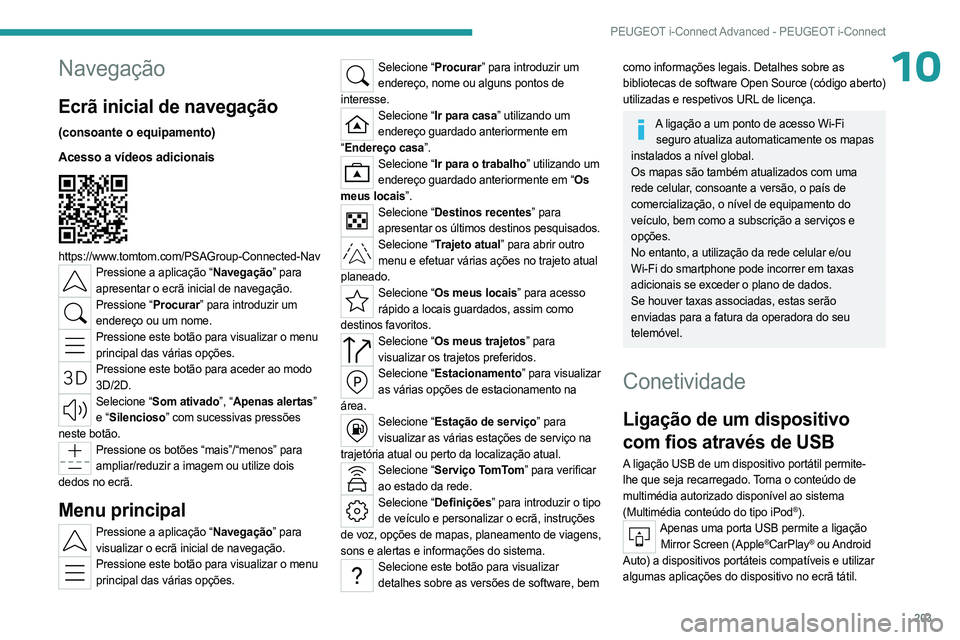
203
PEUGEOT i-Connect Advanced - PEUGEOT i-Connect
10Navegação
Ecrã inicial de navegação
(consoante o equipamento)
Acesso a vídeos adicionais
https://www.tomtom.com/PSAGroup-Connected-NavPressione a aplicação “Navegação” para apresentar o ecrã inicial de navegação.
Pressione “Procurar” para introduzir um endereço ou um nome.
Pressione este botão para visualizar o menu principal das várias opções.
Pressione este botão para aceder ao modo 3D/2D.
Selecione “Som ativado”, “Apenas alertas” e “Silencioso” com sucessivas pressões
neste botão.
Pressione os botões “mais”/“menos” para ampliar/reduzir a imagem ou utilize dois
dedos no ecrã.
Menu principal
Pressione a aplicação “Navegação” para visualizar o ecrã inicial de navegação.
Pressione este botão para visualizar o menu principal das várias opções.
Selecione “Procurar” para introduzir um endereço, nome ou alguns pontos de
interesse.
Selecione “Ir para casa” utilizando um endereço guardado anteriormente em
“ Endereço casa”.
Selecione “Ir para o trabalho” utilizando um
endereço guardado anteriormente em “Os
meus locais”.
Selecione “Destinos recentes” para apresentar os últimos destinos pesquisados.
Selecione “Trajeto atual” para abrir outro menu e efetuar várias ações no trajeto atual
planeado.
Selecione “Os meus locais” para acesso rápido a locais guardados, assim como
destinos favoritos.
Selecione “Os meus trajetos” para visualizar os trajetos preferidos.
Selecione “Estacionamento” para visualizar as várias opções de estacionamento na
área.
Selecione “Estação de serviço” para visualizar as várias estações de serviço na
trajetória atual ou perto da localização atual.
Selecione “Serviço TomTom” para verificar ao estado da rede.
Selecione “Definições” para introduzir o tipo de veículo e personalizar o ecrã, instruções
de voz, opções de mapas, planeamento de viagens,
sons e alertas e informações do sistema.
Selecione este botão para visualizar detalhes sobre as versões de software, bem
como informações legais. Detalhes sobre as
bibliotecas de software Open Source (código aberto)
utilizadas e respetivos URL de licença.
A ligação a um ponto de acesso Wi-Fi seguro atualiza automaticamente os mapas
instalados a nível global.
Os mapas são também atualizados com uma
rede celular, consoante a versão, o país de
comercialização, o nível de equipamento do
veículo, bem como a subscrição a serviços e
opções.
No entanto, a utilização da rede celular e/ou
Wi-Fi do smartphone pode incorrer em taxas
adicionais se exceder o plano de dados.
Se houver taxas associadas, estas serão
enviadas para a fatura da operadora do seu
telemóvel.
Conetividade
Ligação de um dispositivo
com fios através de USB
A ligação USB de um dispositivo portátil permite-
lhe que seja recarregado. Torna o conteúdo de
multimédia autorizado disponível ao sistema
(Multimédia conteúdo do tipo iPod
®).Apenas uma porta USB permite a ligação Mirror Screen (Apple®CarPlay® ou Android
Auto) a dispositivos portáteis compatíveis e utilizar
algumas aplicações do dispositivo no ecrã tátil.
Page 206 of 244
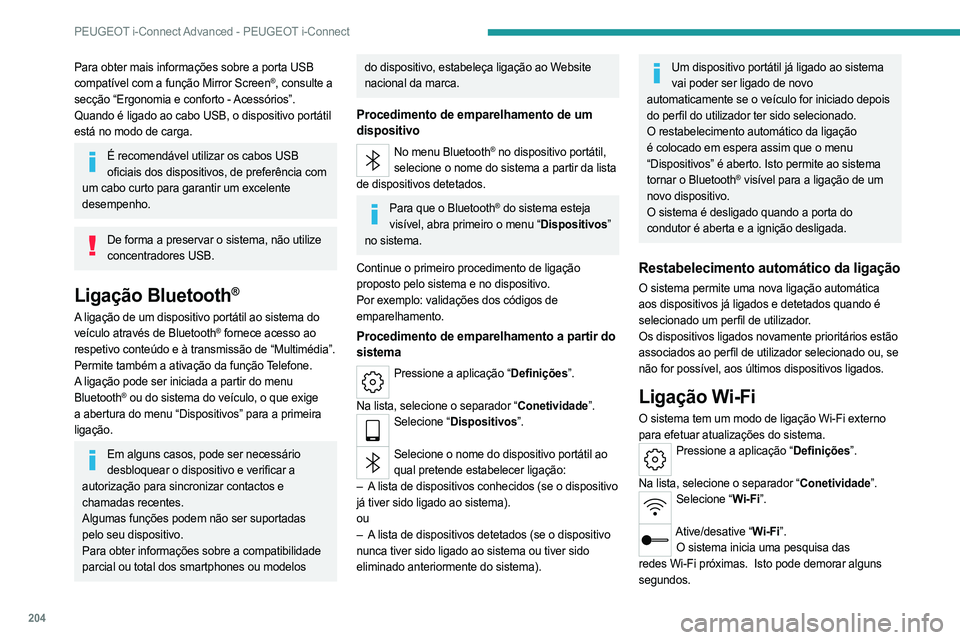
204
PEUGEOT i-Connect Advanced - PEUGEOT i-Connect
Para obter mais informações sobre a porta USB
compatível com a função Mirror Screen®, consulte a
secção “Ergonomia e conforto - Acessórios”.
Quando é ligado ao cabo USB, o dispositivo portátil
está no modo de carga.
É recomendável utilizar os cabos USB oficiais dos dispositivos, de preferência com
um cabo curto para garantir um excelente
desempenho.
De forma a preservar o sistema, não utilize concentradores USB.
Ligação Bluetooth®
A ligação de um dispositivo portátil ao sistema do
veículo através de Bluetooth® fornece acesso ao
respetivo conteúdo e à transmissão de “Multimédia”.
Permite também a ativação da função Telefone.
A ligação pode ser iniciada a partir do menu
Bluetooth
® ou do sistema do veículo, o que exige
a abertura do menu “Dispositivos” para a primeira
ligação.
Em alguns casos, pode ser necessário desbloquear o dispositivo e verificar a
autorização para sincronizar contactos e
chamadas recentes.
Algumas funções podem não ser suportadas
pelo seu dispositivo.
Para obter informações sobre a compatibilidade
parcial ou total dos smartphones ou modelos
do dispositivo, estabeleça ligação ao Website
nacional da marca.
Procedimento de emparelhamento de um
dispositivo
No menu Bluetooth® no dispositivo portátil,
selecione o nome do sistema a partir da lista
de dispositivos detetados.
Para que o Bluetooth® do sistema esteja
visível, abra primeiro o menu “Dispositivos”
no sistema.
Continue o primeiro procedimento de ligação
proposto pelo sistema e no dispositivo.
Por exemplo: validações dos códigos de
emparelhamento.
Procedimento de emparelhamento a partir do
sistema
Pressione a aplicação “Definições”.
Na lista, selecione o separador “Conetividade”.
Selecione “Dispositivos”.
Selecione o nome do dispositivo portátil ao
qual pretende estabelecer ligação:
–
A
lista de dispositivos conhecidos (se o dispositivo
já tiver sido ligado ao sistema).
ou
–
A
lista de dispositivos detetados (se o dispositivo
nunca tiver sido ligado ao sistema ou tiver sido
eliminado anteriormente do sistema).
Um dispositivo portátil já ligado ao sistema vai poder ser ligado de novo
automaticamente se o veículo for iniciado depois
do perfil do utilizador ter sido selecionado.
O restabelecimento automático da ligação
é colocado em espera assim que o menu
“Dispositivos” é aberto. Isto permite ao sistema
tornar o Bluetooth
® visível para a ligação de um
novo dispositivo.
O sistema é desligado quando a porta do
condutor é aberta e a ignição desligada.
Restabelecimento automático da ligação
O sistema permite uma nova ligação automática
aos dispositivos já ligados e detetados quando é
selecionado um perfil de utilizador.
Os dispositivos ligados novamente prioritários estão
associados ao perfil de utilizador selecionado ou, se
não for possível, aos últimos dispositivos ligados.
Ligação Wi-Fi
O sistema tem um modo de ligação Wi-Fi externo
para efetuar atualizações do sistema.
Pressione a aplicação “Definições”.
Na lista, selecione o separador “Conetividade”.
Selecione “Wi-Fi”.
Ative/desative “Wi-Fi”.
O sistema inicia uma pesquisa das
redes
Wi-Fi próximas. Isto pode demorar alguns
segundos.
Page 207 of 244

205
PEUGEOT i-Connect Advanced - PEUGEOT i-Connect
10Selecione a rede Wi-Fi para ligar e introduzir a
respetiva palavra-passe.
Para proteger o sistema, são permitidas apenas redes com um nível de segurança
suficiente para estabelecer ligação. É necessário
o nível de encriptação WPA2, equivalente a um
nível doméstico.
Qualquer rede já ligada ao sistema vai ser restabelecida automaticamente assim que
for detetada pelo sistema e depois de ter sido
ativada anteriormente pela função Wi-Fi.
Não é possível estabelecer ligação Wi-Fi do sistema a um dispositivo já ligado através
de uma ligação sem fios Mirror Screen
®. Neste
caso, favorece uma ligação Mirror
Screen
® através da porta USB.
Gestão de dispositivos
Para cada dispositivo já ligado ao sistema utilizando
uma ligação sem fios (ligação Bluetooth® ou Mirror
Screen® sem fios), é possível para determinar
um modo de ligação preferencial (dependendo
das funções suportadas pelo dispositivo). Por
conseguinte, é possível determinar se o dispositivo
deve ser ligado através de uma ligação Bluetooth
®
sem fios ou a uma ligação Mirror Screen® sem fios
sempre que o sistema é iniciado depois do perfil ser
escolhido.
Pressione a aplicação “Definições”.
Na lista, selecione “Conetividade”.
Selecione “Dispositivos” para visualizar a lista dos dispositivos emparelhados.
Pressione este botão para gerir a ligação de um dispositivo.
Escolha um tipo de ligação e depois confirme esta
escolha pressionando “APLICAR”.
Eliminar um dispositivo
Pressione a aplicação “Definições”.
Na lista, selecione “Conetividade”.
Selecione “Dispositivos” para visualizar a lista dos dispositivos emparelhados.
Pressione este botão.
Pressione “ELIMINAR”.
Confirme pressionando “SIM”.
Alguns dispositivos que foram eliminados do sistema solicitam uma ligação, recusam
este pedido.
Mirror Screen®
Quando um smartphone é ligado através de Mirror Screen®, a localização do veículo e
alguns dados do veículo são enviados para o
smartphone (por exemplo, a marca, condução do
lado esquerdo ou direito, modo diurno/noturno,
velocidade).
Ligação de smartphones
Apple
®CarPlay®
A ligação de apenas um smartphone
Apple®CarPlay® pode ser efetuada através do cabo
USB ou utilizando uma ligação sem fios.
Primeiro, ative a função Siri® no smartphone
Apple®.
Se o dispositivo não estabelecer ligação,
consulte o Website Apple para verificar se o
dispositivo é compatível com esta função.
Se o problema persistir, elimine todas as ligações
guardadas no smartphone e no sistema antes de
efetuar uma nova ligação.
A ligação do cabo requer a desativação do cabo
CarPlay no menu Definições, Bluetooth do
smartphone.
No menu Bluetooth, clique em “i ” junto do respetivo
veículo e desative CarPlay.
Ligue o smartphone ao sistema através da porta USB compatível com Mirror Screen.
Apple
®CarPlay® é iniciado automaticamente
alguns segundos depois da ligação USB ter sido
estabelecida. Em alguns casos, pode ser necessário
desbloquear o dispositivo.
O smartphone carrega quando é ligado através do
cabo USB.
Page 208 of 244
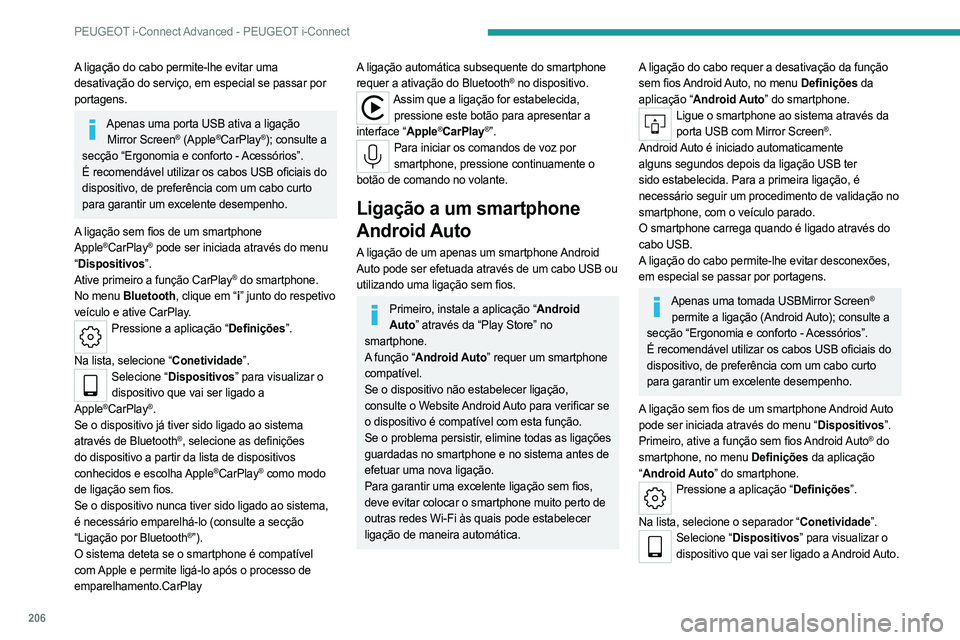
206
PEUGEOT i-Connect Advanced - PEUGEOT i-Connect
A ligação do cabo permite-lhe evitar uma
desativação do serviço, em especial se passar por
portagens.
Apenas uma porta USB ativa a ligação Mirror Screen® (Apple®CarPlay®); consulte a
secção “Ergonomia e conforto - Acessórios”.
É recomendável utilizar os cabos USB oficiais do
dispositivo, de preferência com um cabo curto
para garantir um excelente desempenho.
A ligação sem fios de um smartphone
Apple
®CarPlay® pode ser iniciada através do menu
“ Dispositivos”.
Ative primeiro a função CarPlay
® do smartphone.
No menu Bluetooth, clique em “i ” junto do respetivo
veículo e ative CarPlay.
Pressione a aplicação “Definições”.
Na lista, selecione “Conetividade”.
Selecione “Dispositivos” para visualizar o dispositivo que vai ser ligado a
Apple
®CarPlay®.
Se o dispositivo já tiver sido ligado ao sistema
através de Bluetooth
®, selecione as definições
do dispositivo a partir da lista de dispositivos
conhecidos e escolha Apple
®CarPlay® como modo
de ligação sem fios.
Se o dispositivo nunca tiver sido ligado ao sistema,
é necessário emparelhá-lo (consulte a secção
“Ligação por Bluetooth
®”).
O sistema deteta se o smartphone é compatível
com Apple e permite ligá-lo após o processo de
emparelhamento.CarPlay
A ligação automática subsequente do smartphone
requer a ativação do Bluetooth® no dispositivo.Assim que a ligação for estabelecida, pressione este botão para apresentar a
interface “Apple
®CarPlay®”.Para iniciar os comandos de voz por smartphone, pressione continuamente o
botão de comando no volante.
Ligação a um smartphone
Android Auto
A ligação de um apenas um smartphone Android
Auto pode ser efetuada através de um cabo USB ou
utilizando uma ligação sem fios.
Primeiro, instale a aplicação “Android Auto” através da “Play Store” no
smartphone.
A função “Android Auto” requer um smartphone
compatível.
Se o dispositivo não estabelecer ligação,
consulte o Website Android Auto para verificar se
o dispositivo é compatível com esta função.
Se o problema persistir, elimine todas as ligações
guardadas no smartphone e no sistema antes de
efetuar uma nova ligação.
Para garantir uma excelente ligação sem fios,
deve evitar colocar o smartphone muito perto de
outras redes Wi-Fi às quais pode estabelecer
ligação de maneira automática.
A ligação do cabo requer a desativação da função
sem fios Android Auto, no menu Definições da
aplicação “Android Auto” do smartphone.
Ligue o smartphone ao sistema através da porta USB com Mirror Screen®.
Android Auto é iniciado automaticamente
alguns segundos depois da ligação USB ter
sido estabelecida. Para a primeira ligação, é
necessário seguir um procedimento de validação no
smartphone, com o veículo parado.
O smartphone carrega quando é ligado através do
cabo USB.
A ligação do cabo permite-lhe evitar desconexões,
em especial se passar por portagens.
Apenas uma tomada USBMirror Screen®
permite a ligação (Android Auto); consulte a
secção “Ergonomia e conforto - Acessórios”.
É recomendável utilizar os cabos USB oficiais do
dispositivo, de preferência com um cabo curto
para garantir um excelente desempenho.
A ligação sem fios de um smartphone Android Auto
pode ser iniciada através do menu “Dispositivos”.
Primeiro, ative a função sem fios Android Auto
® do
smartphone, no menu Definições da aplicação
“ Android Auto” do smartphone.
Pressione a aplicação “Definições”.
Na lista, selecione o separador “Conetividade”.
Selecione “Dispositivos” para visualizar o dispositivo que vai ser ligado a Android Auto.
Page 209 of 244
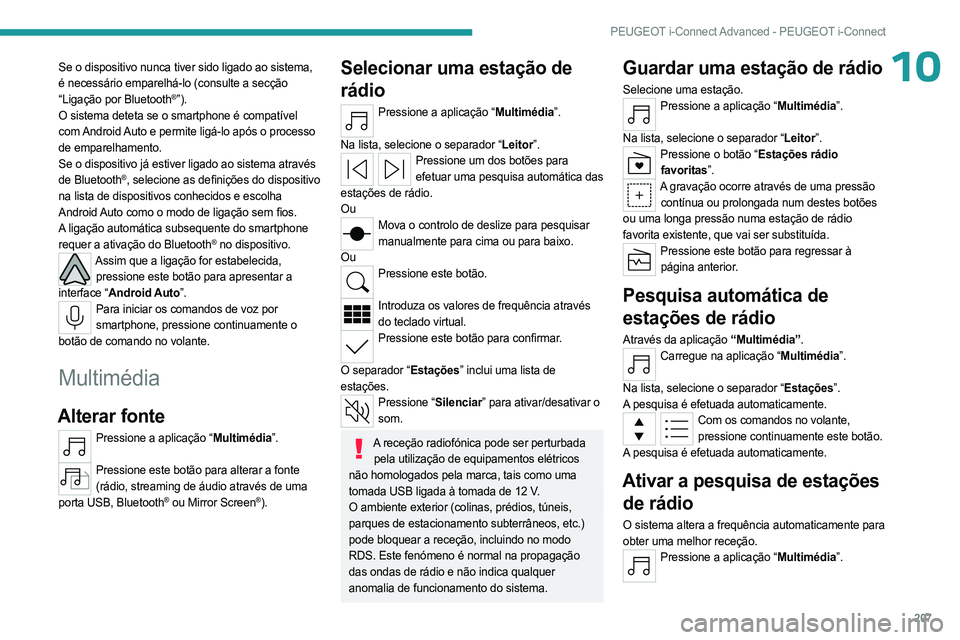
207
PEUGEOT i-Connect Advanced - PEUGEOT i-Connect
10Se o dispositivo nunca tiver sido ligado ao sistema,
é necessário emparelhá-lo (consulte a secção
“Ligação por Bluetooth
®”).
O sistema deteta se o smartphone é compatível
com Android Auto e permite ligá-lo após o processo
de emparelhamento.
Se o dispositivo já estiver ligado ao sistema através
de Bluetooth
®, selecione as definições do dispositivo
na lista de dispositivos conhecidos e escolha
Android Auto como o modo de ligação sem fios.
A ligação automática subsequente do smartphone
requer a ativação do Bluetooth
® no dispositivo.Assim que a ligação for estabelecida, pressione este botão para apresentar a
interface “Android Auto”.
Para iniciar os comandos de voz por smartphone, pressione continuamente o
botão de comando no volante.
Multimédia
Alterar fonte
Pressione a aplicação “Multimédia”.
Pressione este botão para alterar a fonte
(rádio, streaming de áudio através de uma
porta USB, Bluetooth
® ou Mirror Screen®).
Selecionar uma estação de
rádio
Pressione a aplicação “Multimédia”.
Na lista, selecione o separador “Leitor”.
Pressione um dos botões para efetuar uma pesquisa automática das
estações de rádio.
Ou
Mova o controlo de deslize para pesquisar manualmente para cima ou para baixo.
Ou
Pressione este botão.
Introduza os valores de frequência através
do teclado virtual.
Pressione este botão para confirmar.
O separador “Estações” inclui uma lista de
estações.
Pressione “Silenciar” para ativar/desativar o som.
A receção radiofónica pode ser perturbada pela utilização de equipamentos elétricos
não homologados pela marca, tais como uma
tomada USB ligada à tomada de 12 V.
O ambiente exterior (colinas, prédios, túneis,
parques de estacionamento subterrâneos, etc.)
pode bloquear a receção, incluindo no modo
RDS. Este fenómeno é normal na propagação
das ondas de rádio e não indica qualquer
anomalia de funcionamento do sistema.
Guardar uma estação de rádio
Selecione uma estação.Pressione a aplicação “Multimédia”.
Na lista, selecione o separador “Leitor”.
Pressione o botão “Estações rádio favoritas”.
A gravação ocorre através de uma pressão contínua ou prolongada num destes botões
ou uma longa pressão numa estação de rádio
favorita existente, que vai ser substituída.
Pressione este botão para regressar à página anterior.
Pesquisa automática de
estações de rádio
Através da aplicação “Multimédia”.Carregue na aplicação “Multimédia”.
Na lista, selecione o separador “Estações”.
A pesquisa é efetuada automaticamente.
Com os comandos no volante, pressione continuamente este botão.
A pesquisa é efetuada automaticamente.
Ativar a pesquisa de estações de rádio
O sistema altera a frequência automaticamente para
obter uma melhor receção.
Pressione a aplicação “Multimédia”.
Page 210 of 244

208
PEUGEOT i-Connect Advanced - PEUGEOT i-Connect
Na lista, selecione o separador “Definições”.Active “Pesquisa de estações de rádio”.
A iluminação do controlo de deslize confirma que a
função está ativada.
Alterar a banda de frequência
Pressione a aplicação “Multimédia”.
Na lista, selecione o separador “Leitor”.
Pressione este botão para alterar a banda de frequência (FM - AM - DAB) de acordo
com o país de comercialização.
Ativar anúncios de trânsito
Esta função dá prioridade à audição de mensagens
de alerta de Anúncios de tráfego. Para ficar ativa,
esta função requer uma receção de qualidade de
uma estação de rádio que transmite este tipo de
mensagem. Durante a difusão de informações de
trânsito, a estação de rádio atual é interrompida
automaticamente para que a mensagem possa ser
ouvida. A audição normal de rádio é retomada assim
que a mensagem é terminada.
Pressione a aplicação “Multimédia”.
Na lista, selecione o separador “Definições”.
Active “Anúncio de trânsito (TA)”.
A iluminação do controlo de deslize confirma que a
função está ativada.
Streaming de áudio
A função de streaming permite-lhe ouvir o stream
de áudio proveniente do(s) smartphone(s) ligado(s)
através de Bluetooth
®, USB (tipo iPod®) ou de Mirror
Screen®.
Ajuste primeiro o volume no dispositivo portátil (num
nível elevado).
Em seguida, regule o volume do sistema.
Se a reprodução não for iniciada, pode ser
necessário iniciar a reprodução de áudio a partir do
smartphone.
O comando é efetuado através do dispositivo portátil
ou utilizando os botões táteis do sistema.
Quando se encontrar ligado no modo de transmissão em direto, o smartphone é
considerado como uma fonte multimédia.
Reproduzir faixas
Pressione a aplicação “Multimédia”.
Se forem ligados vários dispositivos,
pressione este botão para selecionar uma.
Quando o dispositivo é ligado, pode premir o
botão “Lista de reprodução” ou “Biblioteca” para
navegar pelos ficheiros.
Pressão breve: ir para a faixa anterior/seguinte.
Pressão contínua: avançar/recuar numa faixa.
Repita a faixa atual ou a lista de títulos selecionados.
Reprodução aleatória das faixas.
Desativação/reativação do som.
Configurar estações de áudio
e rádio
As definições de áudio podem ser acedidas de 2
maneiras diferentes.
Através da aplicação Multimédia
Pressione a aplicação “Multimédia”.
Na lista, selecione o separador “Definições”.
Ou
Através da aplicação Definições
Pressione a aplicação “Definições”.
Na lista, selecione o separador “Áudio e rádio”.
É possível configurar:
–
Definições do som.
–
Definições do rádio.
–
Definições de volume.
Informações e conselhos
O sistema suporta dispositivos em massa USB ou
dispositivos Apple® através das portas USB. O cabo
adaptador não é fornecido.
Os dispositivos são geridos através dos comandos
do sistema de áudio.
O sistema apenas reproduz os ficheiros de áudio
com as extensões de ficheiro “.wma, .aac, .flac,